

Este tema contiene las siguientes instrucciones:
Configurar los datos confidenciales en Settings Editor
Configurar los datos confidenciales en el panel de control
Ir a Settings Editor
Haga clic en .
 [Copias de seguridad]
[Copias de seguridad] Haga clic en [Configurar datos confidenciales].
 Menú de [Copias de seguridad]
Menú de [Copias de seguridad] Utilice la casilla [Incluir datos confidenciales] para indicar que se van a incluir los datos confidenciales en las nuevas copias de seguridad.
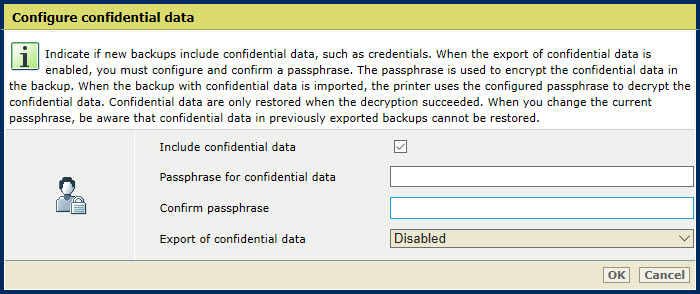 [Configurar datos confidenciales].
[Configurar datos confidenciales].Tenga en cuenta que, si los datos confidenciales no están disponibles en una copia de seguridad exportada, deberán especificarse manualmente en caso de que se produzca un error en la impresora.
Utilice los campos [Contraseña de los datos confidenciales] y [Confirmar contraseña] para especificar una frase de contraseña. Utilice de 8 a 128 caracteres. No hay ninguna otra regla sobre la complejidad.
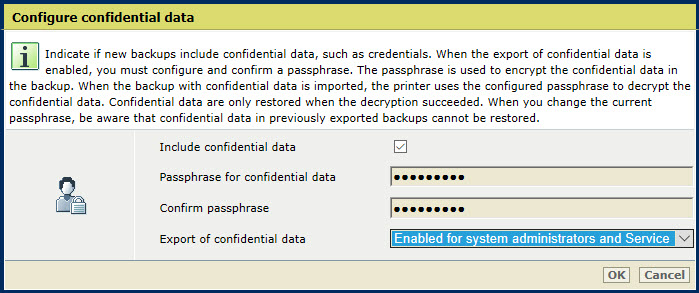 [Configurar datos confidenciales]
[Configurar datos confidenciales] Es recomendable que configure la misma frase de contraseña en todas las impresoras para impedir que la contraseña de la copia de seguridad y la contraseña de la impresora no coincidan.
Utilice la opción [Exportación de los datos confidenciales] para activar o desactivar la exportación de los datos confidenciales.
[Deshabilitado]
[Activado solamente para los administradores del sistema] .
[Activado para los administradores del sistema y el servicio técnico]
Si la opción [Exportación de los datos confidenciales] está establecida en [Deshabilitado] o [Activado solamente para los administradores del sistema], los administradores del sistema deben archivar ellos mismos la copia de seguridad. Si se produce un error en el sistema y no hay ninguna copia de seguridad archivada, los administradores del sistema deberán especificar de nuevo manualmente la configuración perdida del usuario y los datos confidenciales.
Si el servicio técnico tiene permiso para exportar los datos confidenciales, los operadores pueden crear y exportar las copias de seguridad con los datos confidenciales durante las visitas.
Si el servicio técnico tiene permiso para exportar los datos confidenciales, también podrá exportar y archivar las copias de seguridad con los datos confidenciales utilizando las herramientas de Remote Service.
El servicio técnico nunca descifrará ni consultará los datos confidenciales de las copias de seguridad.
Haga clic en [OK].
Vaya al panel de control.
Toque .
También puede usar el símbolo [Configuración del sistema] de la pantalla de inicio del panel de control.
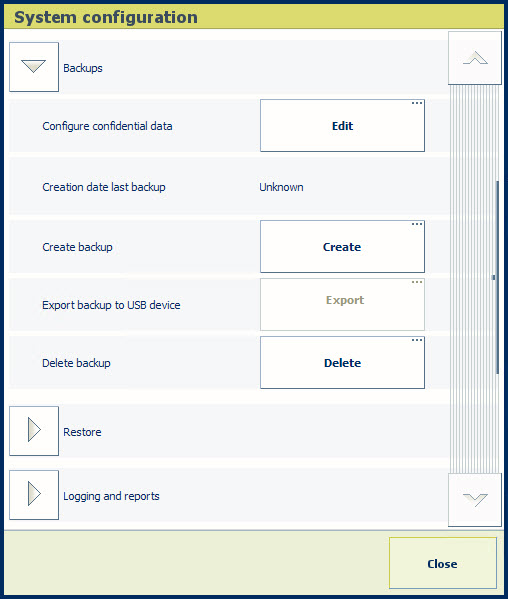 Grupo de opciones [Copias de seguridad]
Grupo de opciones [Copias de seguridad] En el campo [Configurar datos confidenciales], toque [Editar].
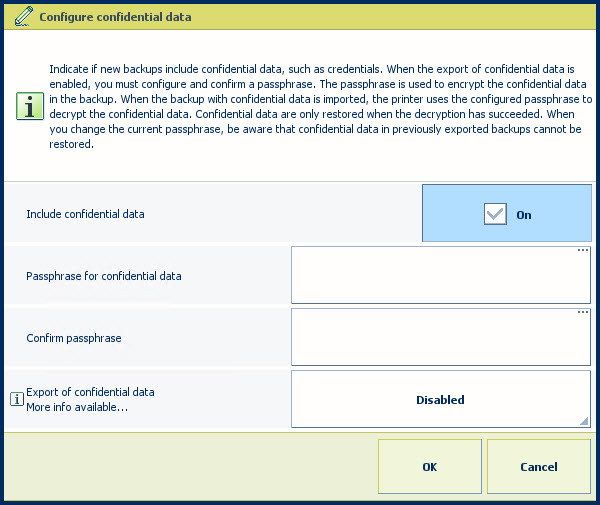 [Configurar datos confidenciales]
[Configurar datos confidenciales] Utilice la casilla [Incluir datos confidenciales] para incluir los datos confidenciales en las copias de seguridad.
Tenga en cuenta que, si los datos confidenciales no están disponibles en una copia de seguridad exportada, deberán especificarse manualmente en caso de que se produzca un error en la impresora.
Utilice los campos [Contraseña de los datos confidenciales] y [Confirmar contraseña] para especificar la frase de contraseña. Utilice de 8 a 128 caracteres. No hay ninguna otra regla sobre la complejidad.
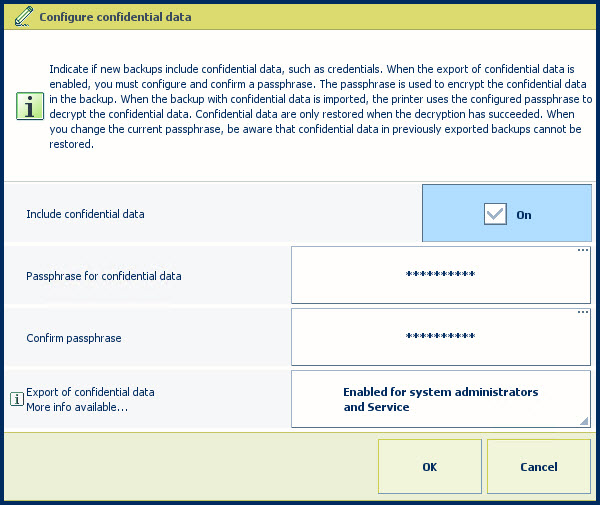
Es recomendable que configure la misma frase de contraseña en todas las impresoras para impedir que la contraseña de la copia de seguridad y la contraseña de la impresora no coincidan.
Utilice la opción [Exportación de los datos confidenciales] para activar o desactivar la exportación de los datos confidenciales.
[Deshabilitado] : desactiva la exportación de datos confidenciales.
[Activado solamente para los administradores del sistema] : activa la exportación de datos confidenciales para los usuarios que tienen el derecho de acceso [Acceso completo para tareas de administración].
[Activado para los administradores del sistema y el servicio técnico] : activa la exportación de datos confidenciales para los usuarios que tienen el derecho de acceso [Acceso a tareas de instalación].
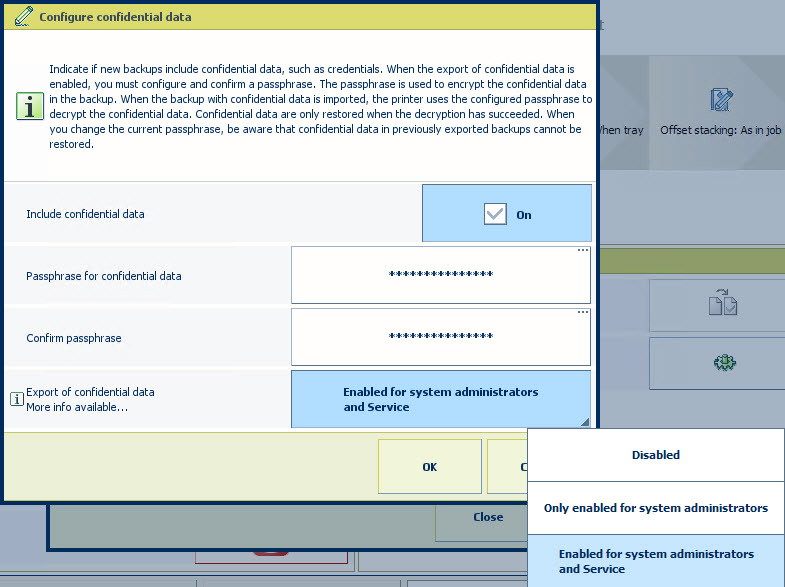
Si la opción [Exportación de los datos confidenciales] está establecida en [Deshabilitado] o [Activado solamente para los administradores del sistema], los administradores del sistema deben archivar ellos mismos la copia de seguridad. Si se produce un error en el sistema y no hay ninguna copia de seguridad archivada, los administradores del sistema deberán especificar de nuevo manualmente la configuración perdida del usuario y los datos confidenciales.
Si el servicio técnico tiene permiso para exportar los datos confidenciales, los operadores pueden crear y exportar las copias de seguridad con los datos confidenciales durante las visitas.
Si el servicio técnico tiene permiso para exportar los datos confidenciales, también podrá exportar y archivar las copias de seguridad con los datos confidenciales utilizando las herramientas de Remote Service.
El servicio técnico nunca descifrará ni consultará los datos confidenciales de las copias de seguridad.
Toque [OK].